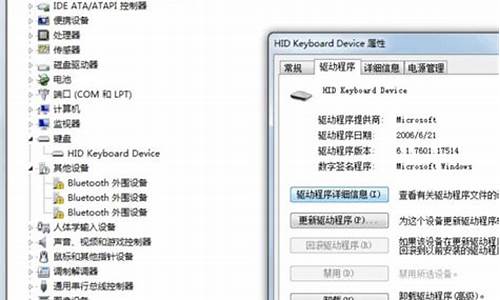1.为什么用PE修复引导时, 列表看不到系统分区,但明明硬盘分区都在啊?
2.用PE系统对硬盘格式化后,提示BOOTMGR丢失怎么处理?
3.pe装系统时用DiskGenius进行坏道检测与修复时现实设备未就绪,怎么办?
4.硬盘坏了可以通过windows pe启动吗?可以的话!那位大侠有现成的带坏道修复的PE 船传我

Windows 2000 或 XP 系统出现故障的时候,通常我们可以通过"最后一次正确配置"、"安全模式"、"系统还原"(只用于XP)来修复。但是有一些情况是不能通过这些办法来修复的,例如:系统引导文件丢失、BOOT.INI 文件丢失或配置错误、系统DLL丢失等等。这个时候,重新安装操作系统虽然是个有效的方法,但是要花费很长的时间。其实我们还可以通过恢复控制台来做最后的尝试。使用恢复控制台,我们不但可以进行包括启用和禁用系统服务、分区和格式化磁盘、修复引导记录等操作,还可以通过复制源光盘的文件来修复丢失系统文件的错误等等。
恢复控制台虽然很实用,但是也是有一些限制:
要使用恢复控制台,必须知道系统管理员的账号和苈耄?
系统控制台里面只能访问以下的文件夹:引导文件夹、系统目录、可移动存储设备。如果访问其它文件夹,系统会提示"Access Denied"(拒绝访问);
在恢复控制台,可以把文件从光、软盘复制到硬盘,或者是硬盘复制到硬盘。但是不能从硬盘复制到软盘。
一. 启动恢复控制台
要进入恢复控制台,首先要用OS光盘启动,在出现"欢迎使用安装程序"的界面,我们可以看到第二项提示是"要使用\'恢复控制台\'修复 Windows XP安装,请按 R"。
在按了R键之后,安装程序会对磁盘进行检查。稍等片刻后,屏幕上会列出已经找到的操作系统及其安装目录,并且会自动编号。系统会询问你要登录到哪一个Windows系统,我们只要输入系统前面的序号,然后回车(千万不要直接按回车!系统会重新启动的!),然后会询问管理员的密码,输入之后按回车,这样我们就进入了修复控制台
二.常用的系统故障恢复命令
1. Bootcfg:用于对启动文件BOOT.INI的配置和恢复(Win 2K没有该命令)
2. Disable 和 Enable:用于禁用/启用系统服务或设备驱动程序
3. Expand:用于从压缩文件中提取文件
4. FixBoot:重新写入新的分区引导区到指定的系统分区
5. FixMBR:修复启动磁盘的主引导记录
6. Help:显示帮助
7. Listsvc:列出该系统上所有的系统服务和设备驱动程序(配合Disable/Enable使用)
8. Set:显示和设置环境变量
三.修复常见系统启动故障
(一) 系统引导区损坏
通常是因为被损坏,或者是使用一些第三方的磁盘工具,造成引导扇区内容被破坏。现象是到OS启动的阶段就停着不动,或提示没有可启动的磁盘。其实用恢复控制台可以很简单地恢复这种错误。进入恢复控制台,输入FIXBOOT,系统会提示是否确定要写入新的启动扇区到目标磁盘分区,按Y然后回车,系统写入成功后,按EXIT重新启动就可以了。
如果还是不行,有可能是主引导记录(MBR,Main Boot Record)损坏了,这时候我们就要用到FixMBR这个命令了,但是这个命令风险比较大,有可能损坏分区信息造成数据丢失,所以不到最后千万不要用!
使用方法跟FIXBOOT一样,进入恢复控制台,输入FixMBR,系统会有警告信息(,确定要执行的话,按Y然后按回车就可以了,然后再恢复控制台的提示符状态按EXIT重新启动。
(二) 系统引导文件损坏或丢失
当系统启动时,提示找不到NTLDR或者NTDETECT.COM时,系统要求重新启动。这种情况多发生在同一分区装多系统,或某些误操作,删除了系统根目录下面的文件。
其实这两个文件都可以在安装光盘的i386目录下找到,直接复制到系统盘根目录就可以了。首先进入恢复控制台,然后输入(设光盘盘符是D盘):
"COPY D:\\i386\\NTLDR C:\\" 或 "COPY D:\\i386\\NTDETECT.COM C:\\"
(如提示文件存在,覆盖就可以)然后敲EXIT重新启动即可。
(三) 引导配置文件BOOT.INI损坏或丢失
这种情况多发生在安装多系统时顺序不对,或者某些误操作引起的。保存有系统多重启动菜单的BOOT.INI丢失或被破坏之后,启动菜单会消失(虽然如果你只有一个系统的时候,它会以默认目录启动,但是还是会有一个错误提示,。
其实这个错误很简单,我们可以使用恢复控制台的BOOTCFG命令来重建BOOT.INI文件。首先进入恢复控制台,然后在提示符下输入:BOOTCFG /REBUILD,然后系统会自动扫描所有磁盘以寻找可以添加到启动菜单的操作系统。扫描完毕之后,系统会列出能找到的操作系统,然后你可以选择哪一个加载到BOOT.INI(按Y表示"是",按N表示"不",按A表示"全部")。然后在提示"输入加载识别符"时输入这个启动项目的名称,提示"输入OS加载选项"时输入启动参数(通常是FASTDETECT,也可以是其它,如NODETECT等),然后敲回车就回到恢复控制台的提示符,敲EXIT重启,启动菜单就重新出现了。
(四) 系统文件丢失
有时候会碰到这种情况,系统启动的过程中,提示仔 Windows\\System32 下面有某个文件丢失,系统无法启动,要求重新安装这样子。造成这种情况的原因有很多,通常是安装卸载一些软件的时候,被删除或替换了某些重要的系统文件,因而造成系统无法启动,以下是一个例子。
针对这种情况,我们可以使用恢复控制台的EXPAND或COPY命令来进行修复。进入恢复控制台,然后进入光盘下的i386文件夹,首先要确定我们丢失的文件是不是压缩过的。如果没有压缩过,我们直接复制到目标位置就可以了就可以了,例如NTDLL.DLL;如果是压缩的,就要用到EXPAND命令了,例如NTDSBCLI.DL_(只要后缀名最后一个是下划线的就是压缩过的)。
COPY的格式是:COPY(空格)来源文件(空格)目标文件夹
例如:COPY D:\\i386\\NTDLL.DLL C:\\Windows\\System32
EXPAND格式也是:EXPAND(空格)来源文件(空格)目标文件夹
例如:EXPAND D:\\i386\\NTDSBCLI.DL_ C:\\Windows\\System32
为什么用PE修复引导时, 列表看不到系统分区,但明明硬盘分区都在啊?
1、前期准备完成后,开机则会进入PE界面。
2、选择完成后,将会出现类似windows xp系统开机时的画面。
3、进入Win2003PE维护系统后,点击开始→程序→系统维护→引导修复。
4、在打开的界面选择要修复的引导分区盘符,要确定自己的系统安装在哪个盘。
5、在出现的新界面上,选择第一项“开始修复”。
6、接着,软件将会自动进行检测与修复。
7、当出现如图所示界面时,就说明硬盘引导分区修复完成。
用PE系统对硬盘格式化后,提示BOOTMGR丢失怎么处理?
在PE系统中修复引导时,如果列表中无法显示系统分区,但硬盘分区都在且没有坏道,可能是由于以下原因:
1. 硬盘驱动器未正确识别:在某些情况下,PE系统可能无法正确识别或读取硬盘驱动器。这可能是由于硬盘驱动器的连接方式、接口或BIOS设置不正确所导致的。请确保硬盘驱动器的连接稳定可靠,并检查BIOS设置中关于硬盘的配置是否正确。
2. 分区格式不支持:PE系统可能不支持某些分区格式。例如,某些PE可能无法识别GPT分区表格式。如果您的系统分区和扩展分区使用GPT分区表格式,请尝试将其转换为MBR格式,然后再尝试修复引导。
3. PE系统版本过旧:如果使用的PE系统版本过旧,可能会存在与新版本的Windows系统不兼容的问题。尝试更新PE系统至最新版本,或者使用与您的Windows系统版本相对应的PE系统。
4. 引导文件损坏:系统引导文件可能已损坏或丢失。在PE系统中,可以使用Windows系统安装盘或修复盘来修复引导问题。将Windows系统安装盘或修复盘插入计算机,进入BIOS设置并选择启动项,然后选择从光盘或U盘启动。进入Windows安装界面后,选择修复计算机并按照提示进行修复操作。
请注意,在进行任何修复操作之前,务必备份重要数据并小心操作,以免造成更多问题。如果不确定如何进行操作,建议咨询专业技术人员以获取更准确的帮助和建议。
pe装系统时用DiskGenius进行坏道检测与修复时现实设备未就绪,怎么办?
出现"BOOTMGR丢失"的错误提示,这通常意味着系统引导文件损坏或丢失,导致计算机无法正常启动。以下是一些可能的解决方法:
重建引导文件:使用PE系统引导计算机,并尝试重新建立引导文件。打开命令提示符(CMD)并输入以下命令:这些命令将重建引导文件和引导配置数据,帮助修复启动问题。执行完毕后,重启计算机并查看是否解决问题。
请点击输入描述
请点击输
bootrec /fixboot
bootrec /fixmbr
bootrec /rebuildbcd
使用Windows安装光盘修复:如果你有可用的Windows安装光盘或USB安装介质,可以尝试使用其修复功能。将安装光盘插入计算机并从光盘引导,选择修复计算机选项,然后选择自动修复启动问题或使用命令提示符进行修复。
恢复系统映像:如果你有备份的系统映像或系统恢复点,可以尝试恢复整个系统。使用PE系统引导计算机,选择相应的恢复选项,并按照指示进行操作。
如果以上方法都无法解决问题,可能需要进一步检查硬件或寻求专业技术支持。在处理此类问题时,建议提前备份重要数据,以免数据丢失或损坏。
硬盘坏了可以通过windows pe启动吗?可以的话!那位大侠有现成的带坏道修复的PE 船传我
确定硬盘有没有坏道 用MHDD软件测试一下 有的话用ERASE命令修复一下 如果能修复说明是逻辑坏道 修复不了的估计是物理坏道。如果是物理坏道的话 硬盘报废。如果是逻辑坏道的话修复后一般可以使用。处理坏道后用DM清零硬盘重新分区。如果还不行
用DM将磁盘彻底清零后用DG在WIN PE中重新分区。
如果还不行就用DM将硬盘低级格式化后重新分区。
这3项操作完成后硬盘问题依旧,基本上可以判了。
期小编讲解了技术编辑教您win7优化设置性能的方法,本次正特手机网小编给大家讲解一下winPE下用DiskGenius硬盘坏道修复教程,硬盘坏道检测与修复DiskGenius几乎是所有winpe系统都会加装的是一款集磁盘分区管理与数据恢复功能于一身的工具软件。
DiskGenius除了基本的分区建立、格式化、删除管理等常见功能外,还具备一个强大的功能——硬盘坏道检测与修复。
硬盘坏道概述
我们现在用的硬盘都是用磁介质来存储数据的,所以当我们对硬盘使用不当或长时间使用硬盘后,难免会发生一些问题,也就是我们通常所说的产生“坏道”。当然这些坏道产生的原因除了硬盘本身老化和质量问外,也有可能是软件错误引起的。
硬盘坏道分类:
硬盘坏道可按性质分为逻辑坏道和物理坏道两种。
物理坏道:
产生物理坏道的原因一般是硬盘盘片本身的磁介质出现问题,例如盘片有物理损伤,这类故障通常使用软件也无法修。但这也并不意味着硬盘就要从此报废,我们只要方法处理得当,还是可以让我们的硬盘“延长寿命”的。
逻辑坏道:
一般来说逻辑坏道是由于一些软件或者使用不当造成的,这种坏道可以使用软件修复。
下面装机吧(.zhuangjiba)的小编就来给大家讲解一下关于如何检测和修复硬盘坏道。
逻辑坏道检测修复方法:
打开“我的电脑”-右键点击X盘选择“属性”-选择“工具”-“查错”中点“开始检查”-选中“自动修复文件系统错误”和“扫描并试图恢复坏扇区”,然后点“开始”。
物理坏道检测修复方法:
1、进入pe系统后,在桌面上找到DiskGenius并双击运行。
装机吧PE界面
2、在左侧栏中选中一个扩展分区,本文以“扩展分区E”为例(当然我们也可以对整个硬盘进行坏道检测),如下图所示:
DiskGenius
3、在菜单栏中选中硬盘选项卡,选择“坏道检测与修复”如下图所示:
DiskGenius2
4、紧接着弹出“坏道检测与修复”的对话框,此对话框可以看到E盘的柱面范围,然后我们点击左下角的“开始检测”按钮就行了。
注意:检测修复坏道前请
硬盘坏了可以通过WINPE启动这个肯定不是问题.具体操作,进入你的BIOS把第一启动项设置成USB-CDROM,第2启动项设置成USB-ZIP,第3启动项设置成USB-HDD等等.然后进入高级启动项,把USB设置成第一项,把硬盘随便设置成别的就可以了.按F10保存退出.
之后去论坛下载老毛桃撒手不管版,然后准备一个金士顿2G以上U盘宇瞻的也可以,按照软件附带教程制作U盘启动盘就可以了.如果不喜欢老毛桃版可以用这个软件"USB启动盘制作向导V23.exe"这个是傻瓜安装法,到霏凡,天空这些网站下载就是了.
U盘启动盘制作好后,插上U盘启动后,就进入了PE了,进入PE通常可以访问你的硬盘,如果你的硬盘不是物理损伤的话,这样你就可以拯救你的数据了.